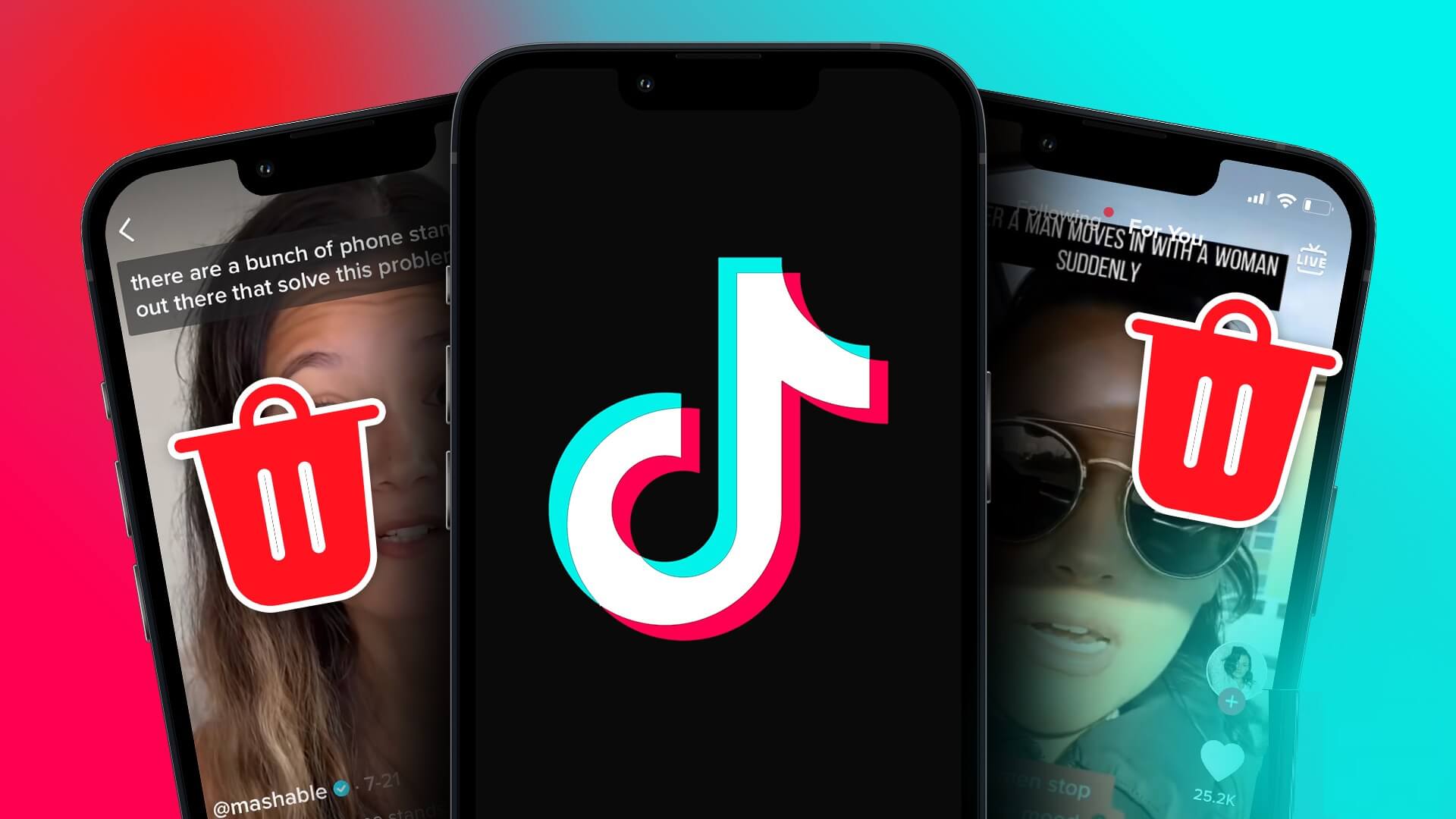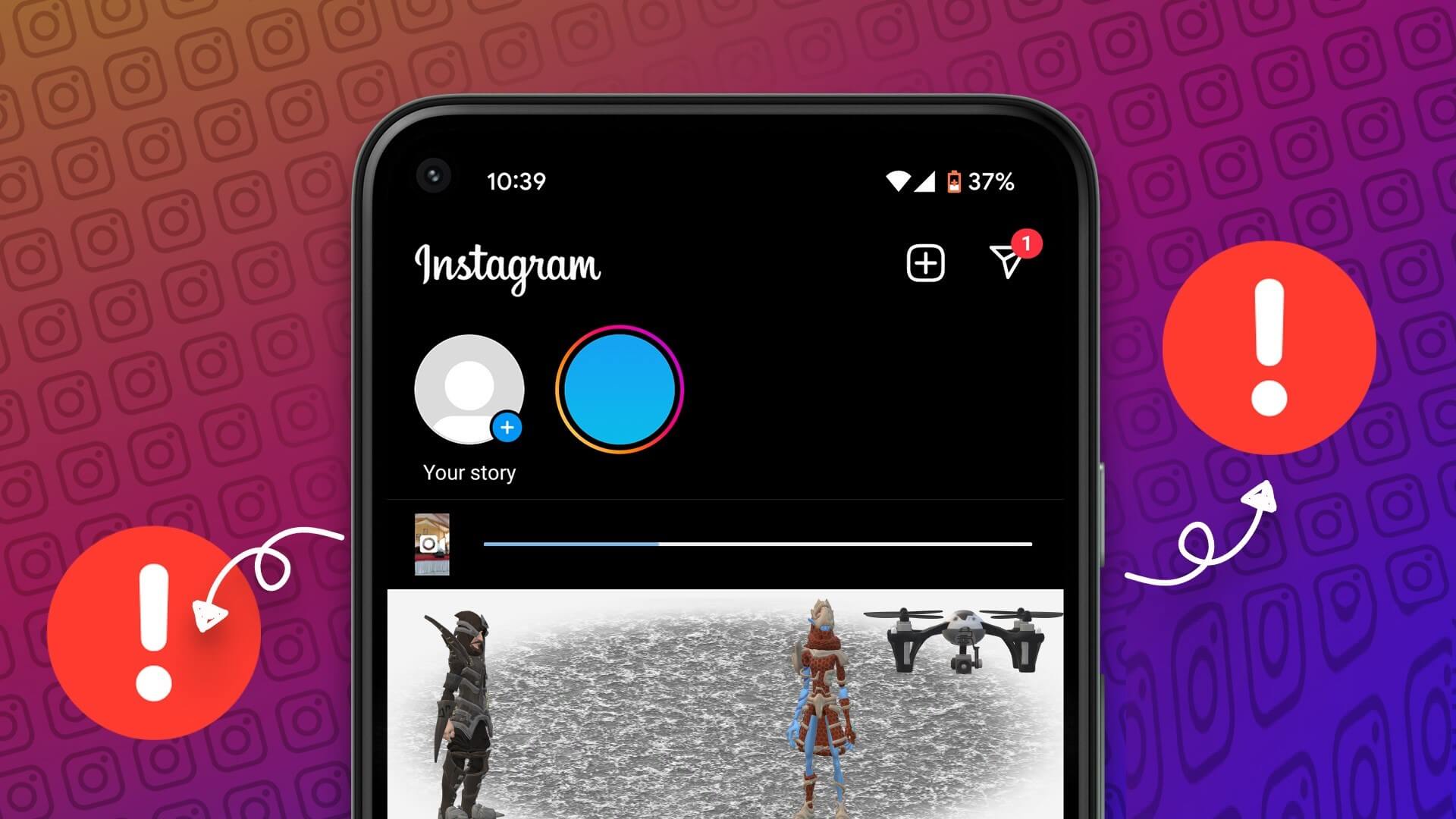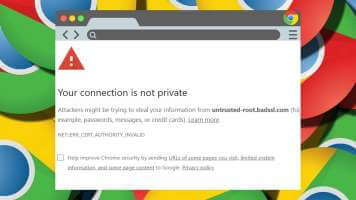Ligesom de fleste sociale medieplatforme giver Facebook dig også mulighed for at se og dele historier, der forsvinder efter 24 timer. Men hvis du ikke får adgang til denne funktion, fordi Facebook ikke viser historier, kan du måske rette det med det samme. I denne guide har vi samlet en liste med 9 fungerende løsninger, der burde hjælpe dig med at løse problemet. Facebook-historier Det vises ikke på mobil og pc. Lad os komme i gang.
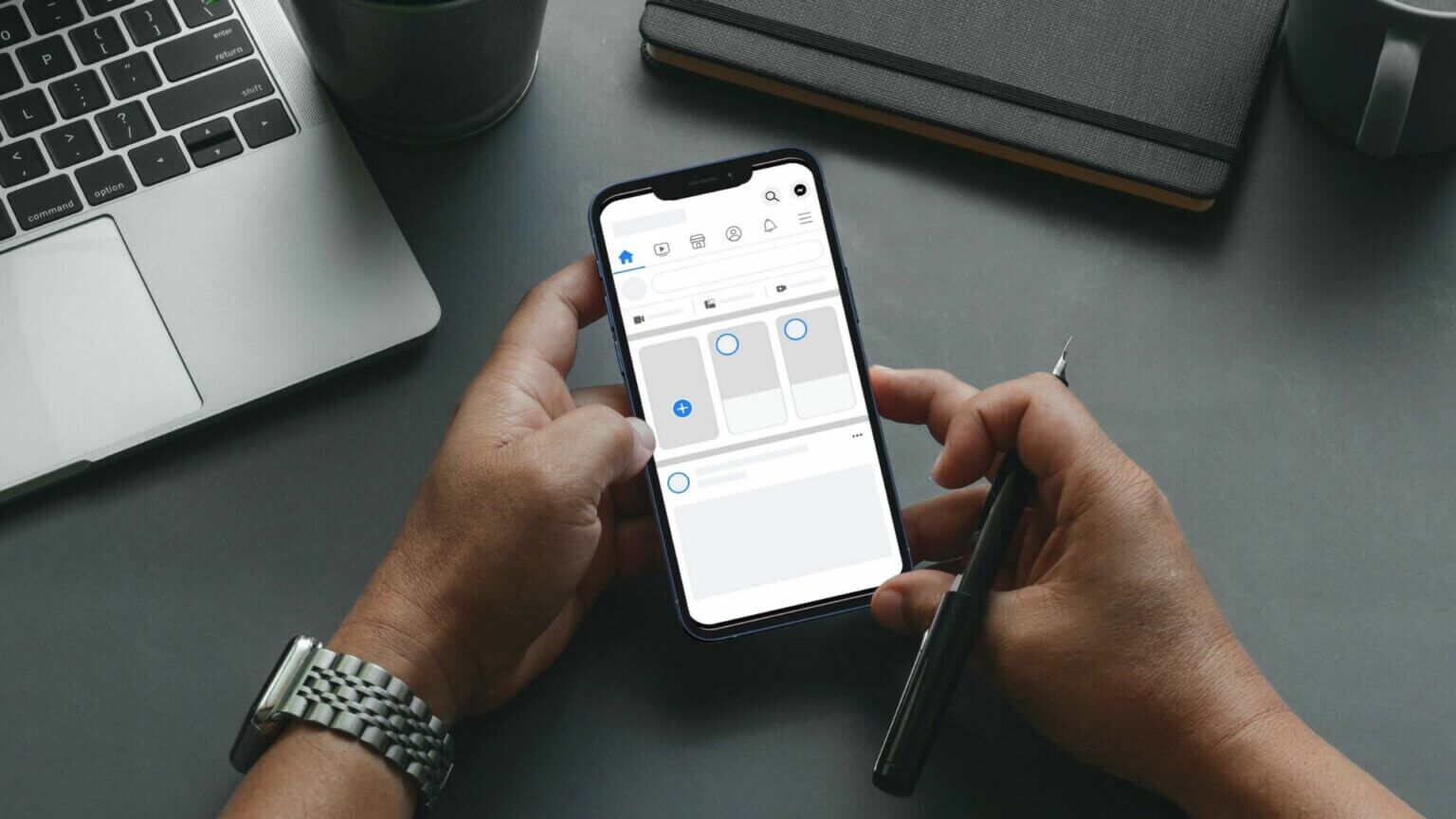
1. Genstart applikationen eller browseren.
Hvis en simpel fejl forhindrer Facebook i at indlæse historier på din telefon eller computer, burde en simpel genstart være løsningen. Genstart Facebook-appen på din Android eller iPhone for at se, om det hjælper. Hvis du bruger Facebook på din computer, skal du ligeledes genstarte din browser for at se, om det virker.
2. Deaktiver datasparer i Facebook-appen
Du kan bruge Facebooks datasparefunktion, hvis du har et begrænset dataabonnement. Dette kan dog nogle gange forhindre Facebook i at indlæse indhold, og som følge heraf kan du opleve Facebook kan ikke indlæses Historierne er dine. Derfor bør du overveje at deaktivere datalagringsfunktionen i Facebook-appen for at få en optimal oplevelse.
Trin 1: tænde for Facebook På din Android- eller iPhone-enhed skal du trykke på De tre vandrette linjer I øverste højre hjørne for at besøge Applikationsmenu.
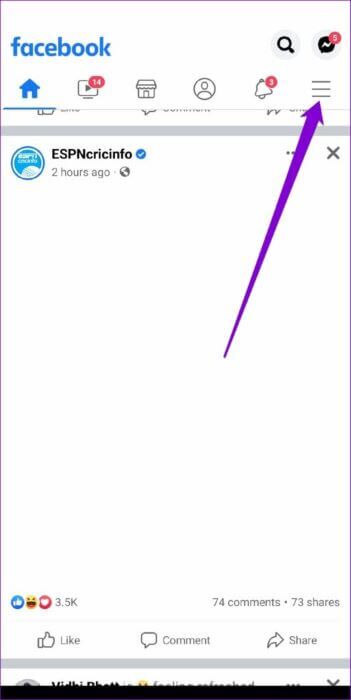
Trin 2: Klik på Indstillinger og privatliv nederst på skærmen. Vælg derefter Indstillinger.
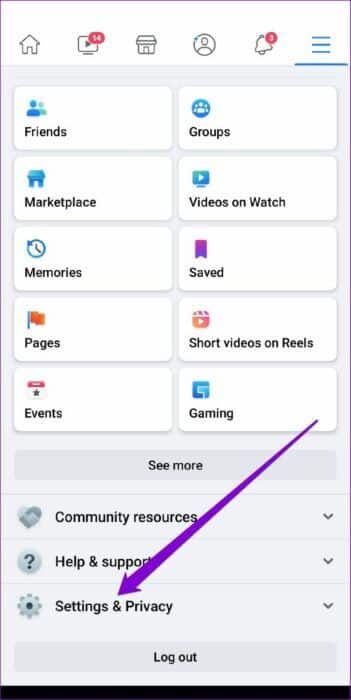
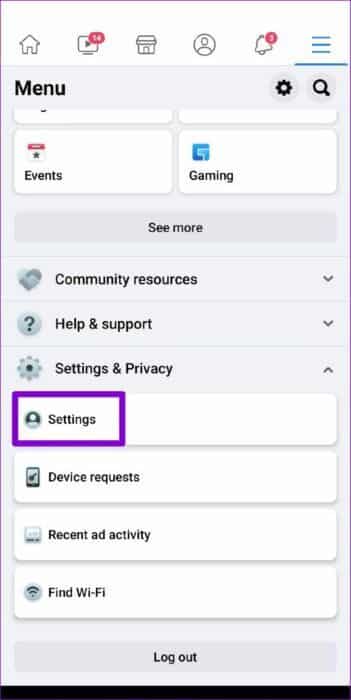
Trin 3: inden for Præferencer , Klik på medier. Vælg den bedste mulighed fra følgende liste.
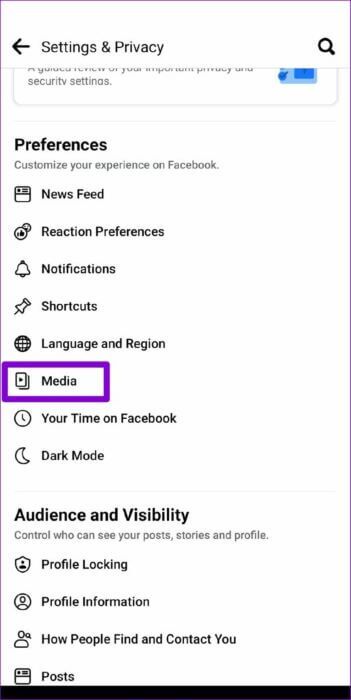
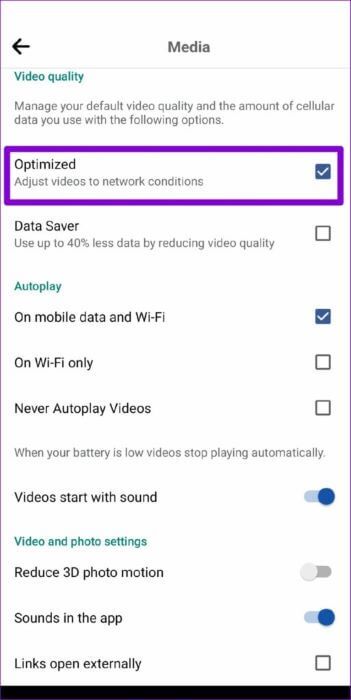
3. Tjek de stille historier.
Hvis Facebook ikke viser historier fra bestemte venner, er der en chance for, at du ved et uheld har slået lyden fra for deres historier. I dette tilfælde skal du følge nedenstående trin for at slå lyden til.
Trin 1: Åben Facebook app og klik på De tre vandrette linjer Øverst til højre for at få adgang Applikationsmenu.
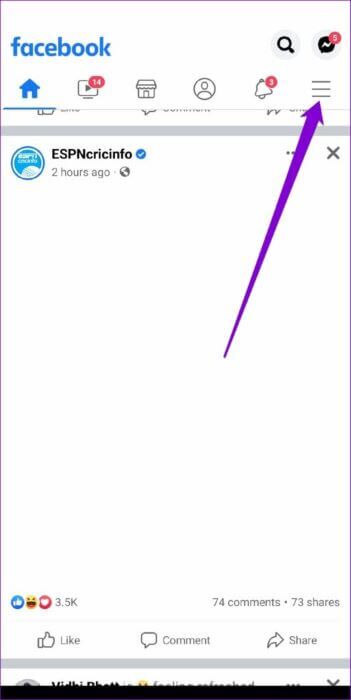
Trin 2: Klik på Indstillinger og privatliv og vælg Indstillinger.
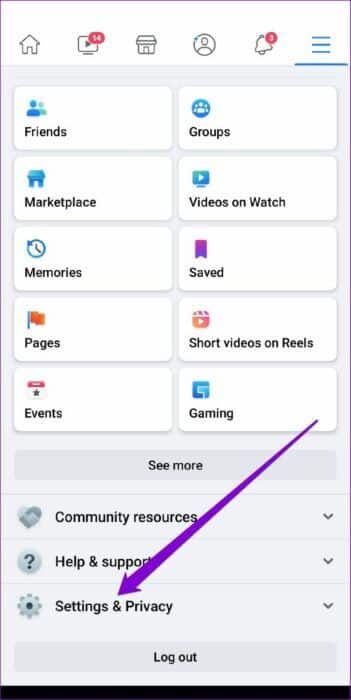
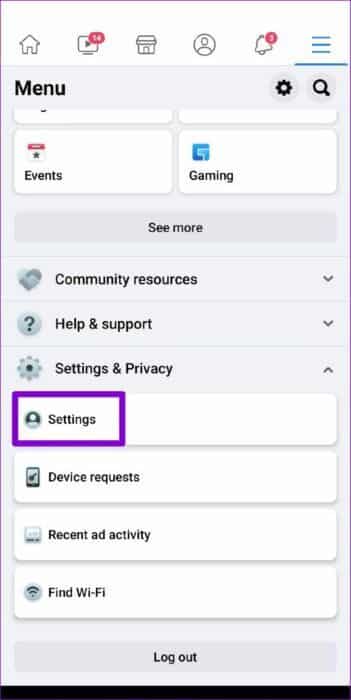
Trin 3: Rul ned til Segmentér din målgruppe og vision, og definer historier..
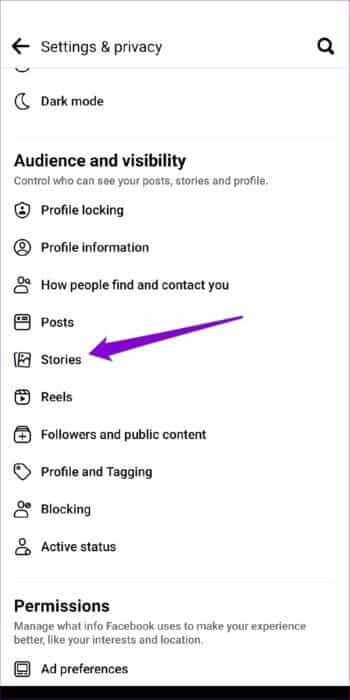
Trin 4: Klik på Historierne jeg har holdt hemmelige.
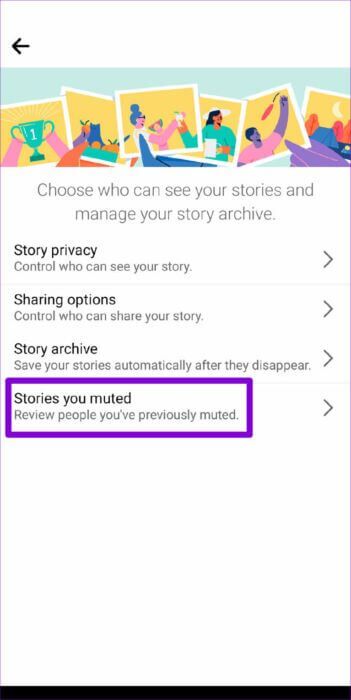
Trin 5: Du vil se en liste over de venner, du har slået fra. Klik på Slå lyd til-knap ved siden af Din vens navn For at se historier fra denne person.
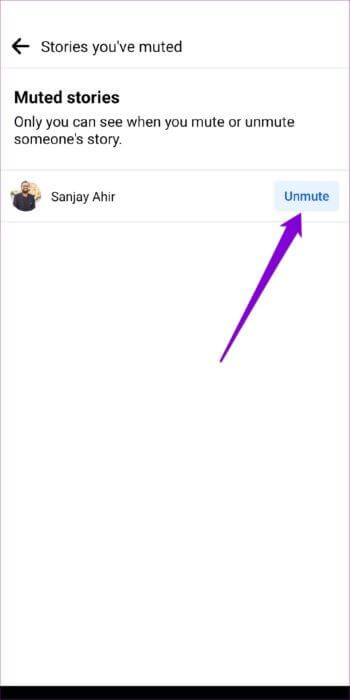
4. Administrer, hvem der kan se din historie
Hvis dine venner ikke kan se de historier, du poster på Facebook, er det en god idé at tjekke dine privatlivsindstillinger i appen for at se, om du har skjult historier for nogen af dem.
Trin 1: .ي Facebook app , Klik De tre vandrette linjer I øverste højre hjørne for at besøge Applikationsmenu.
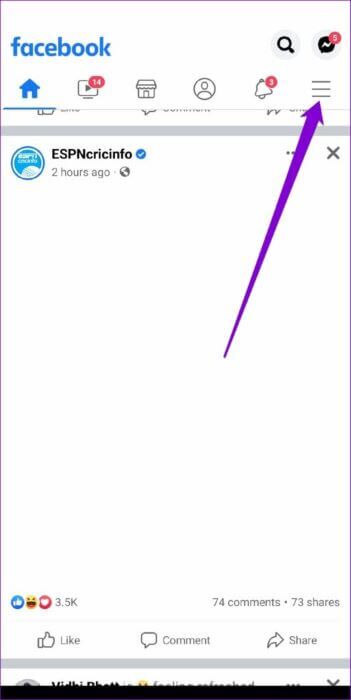
Trin 2: Klik på Indstillinger og privatliv Nederst. Fra den næste skærm skal du vælge Indstillinger.
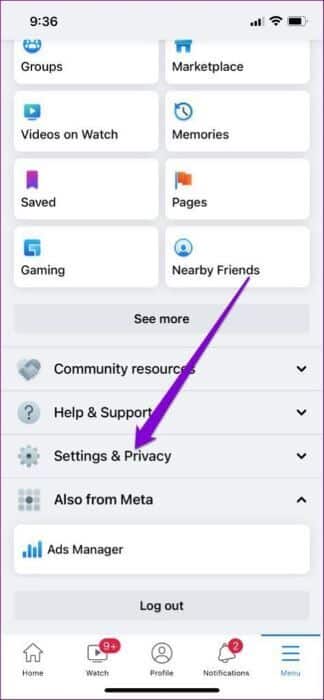
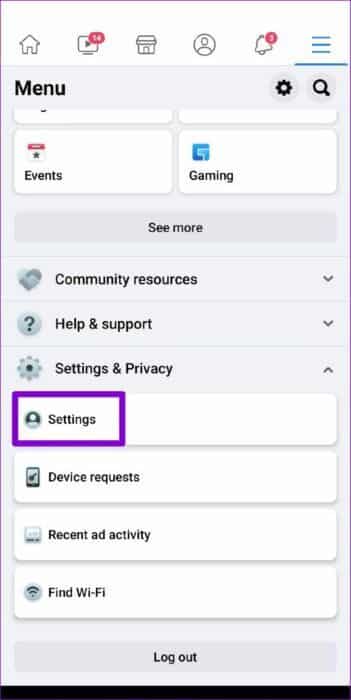
Trin 3: inden for Målgruppe og vision , trykke på "Historier".
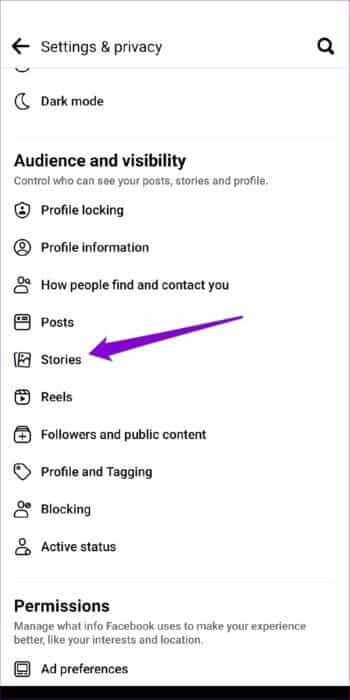
Trin 4: Find Historiens privatlivFra den næste skærm skal du vælge Offentlig mulighed Eller venner.
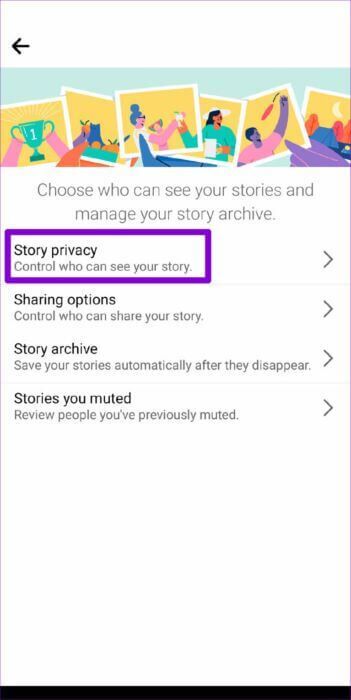
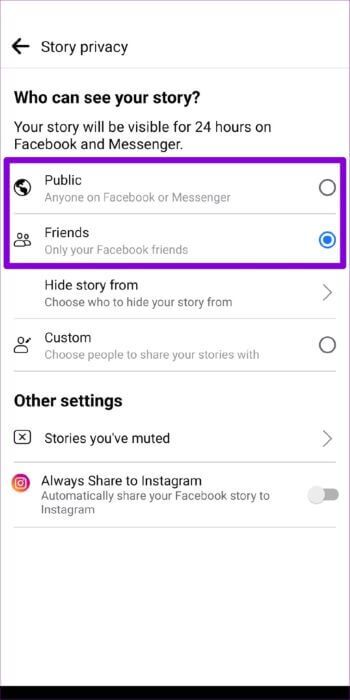
5. Ryd appens cache
Midlertidige data gemt af Facebook-appen kan også påvirke dens ydeevne, når den bliver forældet eller beskadiget. I dette tilfælde kan du prøve at rydde Facebook-appens cache for at se, om det forbedrer situationen.
Android
Trin 1: Tryk længe på Facebook-appikon og vælg Ansøgningsoplysninger fra pop op-menuen.
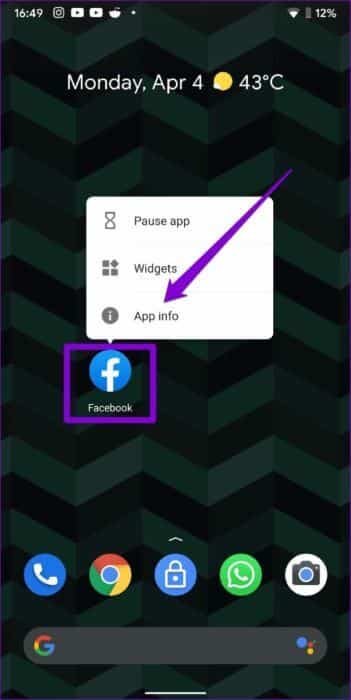
Trin 2: Gå til Opbevaring og cache og tryk på Ryd cache-mulighed.
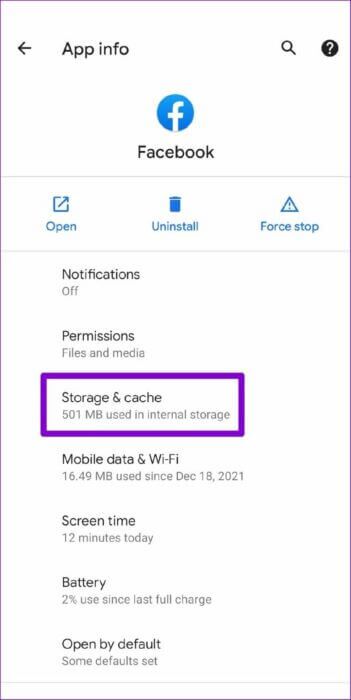
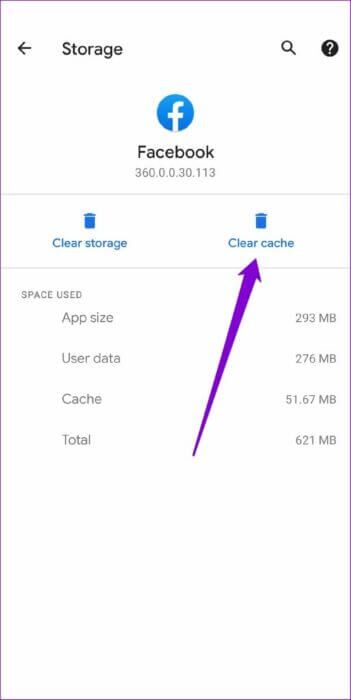
iPhone
Selvom iOS ikke tillader dig at rydde appens cache, kan du rydde cachen og cookies, der indsamles af din mobilbrowser på Facebook. Følg disse trin.
Trin 1: tænde for Facebook app På din iPhone. Tryk menuikon i nederste højre hjørne.
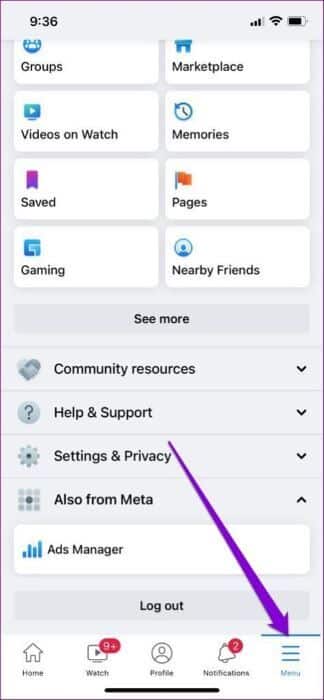
Trin 2: Udvide Indstillinger og privatliv og vælg Indstillinger.
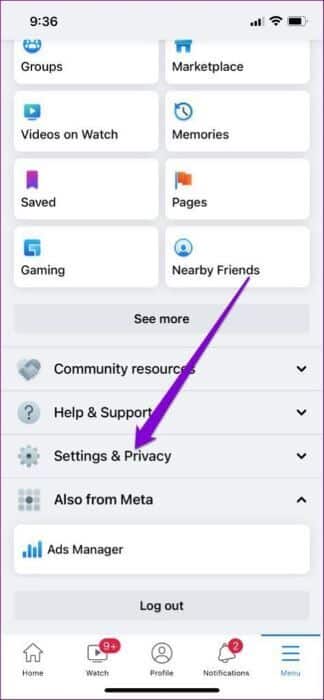
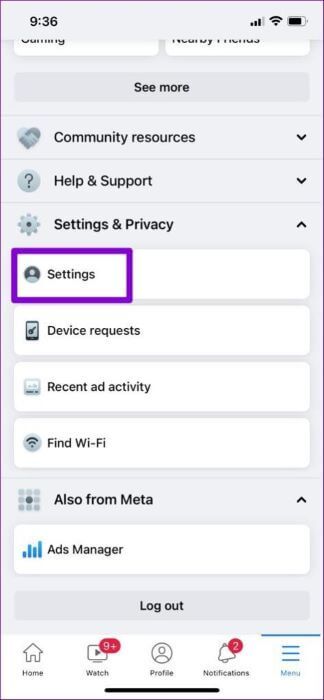
Trin 3: Rul ned til Tilladelser og tryk på browser.
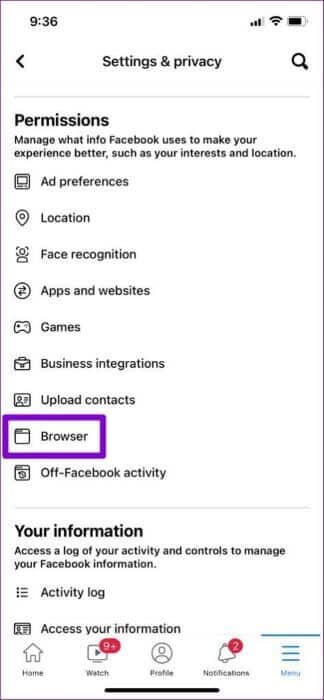
Trin 4: Klik på Ryd-knap inden for Browserdata Sådan rydder du data indsamlet af din mobilbrowser på Facebook.
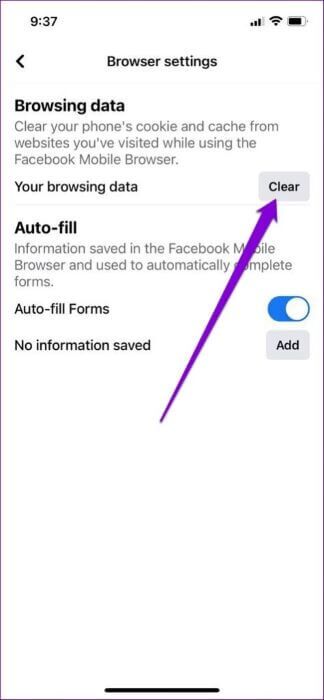
6. Ryd browserdata (WINDOWS og MACOS)
Ligeledes, hvis du bruger Facebook i en webbrowser, burde det hjælpe at rydde din nuværende browsers cache.
For at rydde din browsercache i Chrome eller Edge skal du trykke på Ctrl + Shift + Delete (Windows) أو Kommando + Skift + Slet (macOS) På tastaturet for at køre Ryd panelet for browserdata.Vælge Hele tiden .ي Tidszoneafsnit Markér felterne, der lyder: "Cookies og andre webstedsdata" و "Cachede billeder og filer."
Tryk til sidst på Slet data.
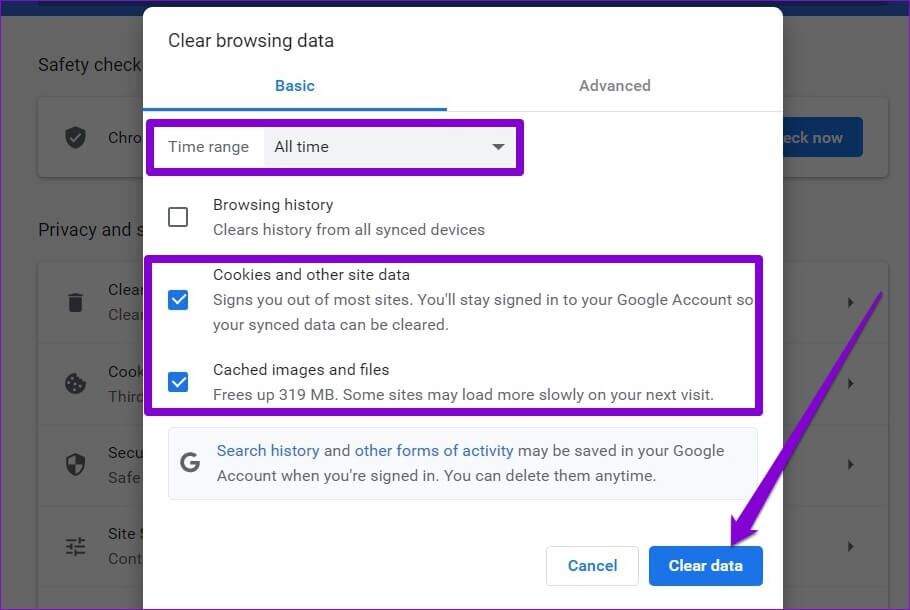
7. Deaktiver udvidelser (WINDOWS og MACOS)
Hvis du bruger tredjepartsudvidelser til at blokere annoncer, anvende temaer eller på anden måde forbedre din Facebook-oplevelse, kan du støde på disse problemer. Det er muligt, at en af disse udvidelser forstyrrer Facebooks tekst og forhindrer den i at vise historier.
For at kontrollere dette skal du deaktivere alle udvidelser i din webbrowser og prøve at indlæse Facebook igen.
I Google Chrome skal du skrive chrome: // extensions i adresselinjen, og tryk på Enter. Sluk alt tilbehør.
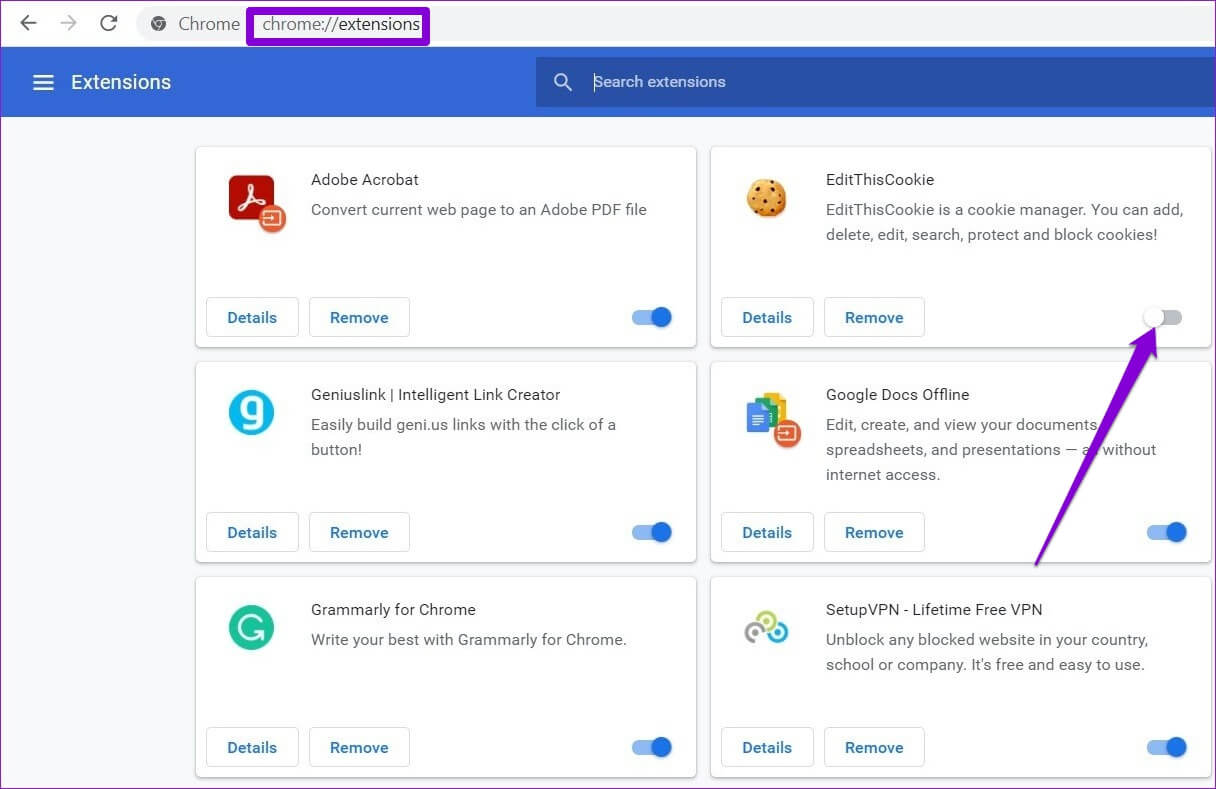
Hvis du bruger Facebook på Microsoft Edge, skal du skrive kant://udvidelse i adresselinjen, og tryk på Enter. Brug kontakterne ved siden af tilbehøret til at slukke det.
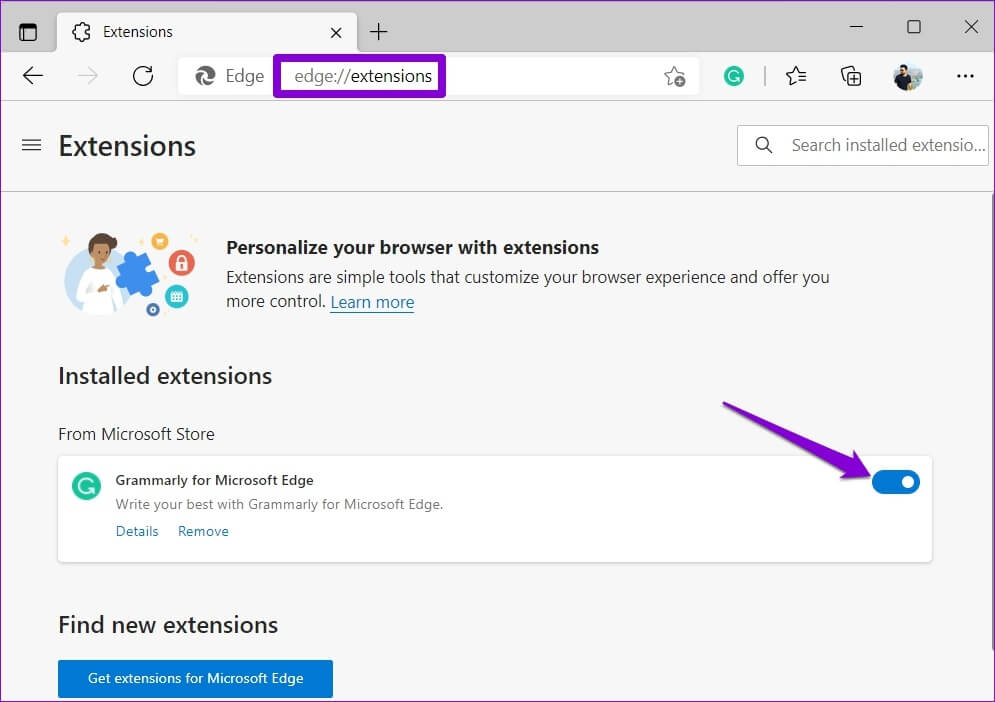
Når det er deaktiveret, kan du prøve at uploade historier til Facebook. Hvis det hjælper, kan du aktivere alle udvidelser én efter én for at isolere synderen.
8. Opdater Facebook-appen.
Facebook udgiver regelmæssigt appopdateringer for at tilføje nye funktioner, rette fejl og forbedre appens ydeevne. Det er muligt, at du bruger en ældre version af appen, og at problemet med, at historier ikke vises, udelukkende skyldes dette. Opdater til den nyeste version af Facebook-appen fra Play Butik eller App Store for at se, om det virker.
9. Tjek historier på Messenger
Historier, du deler på Facebook, vises også i Facebook Messenger-appen, medmindre brugeren justerer sine privatlivsindstillinger. Så hvis det ikke virker, skal du gå til fanen Personer i Facebook Messenger-appen for at se historier fra dine venner.
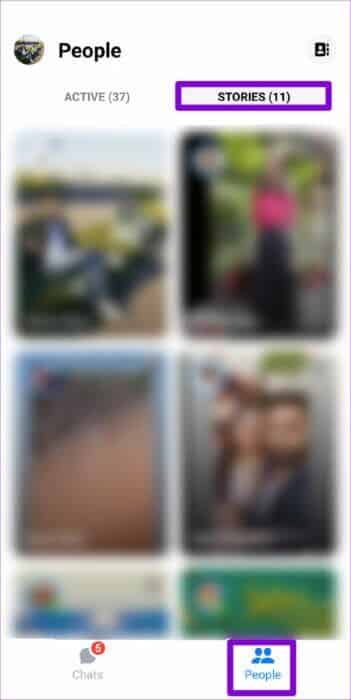
Hvert billede fortæller en historie
Facebook Stories er blevet et populært værktøj til at dele relevant, kortsigtet indhold. Af og til kan Facebook af en eller anden grund ikke vise dig Stories. Vi håber, at ovenstående rettelser har hjulpet dig med at løse problemet med, at Facebook Stories ikke vises på mobil og pc én gang for alle.